Introducción y Opciones Globales de Canvas UPAO
En este artículo te explicaremos paso a paso cómo usar Canvas, la plataforma que usa la UPAO para que el aprendizaje sea más fácil y divertido. Cuando entres a Canvas, verás tres partes principales en la pantalla. ¡Vamos a conocerlas!
El Menú de Navegación Global de Canvas UPAO
A la izquierda de la pantalla, siempre verás un menú. Ese menú se llama “Navegación Global” y te ayuda a moverte por Canvas sin perderte. Este menú está en todas las páginas que abras, así que siempre podrás volver a lo que necesites con un solo clic.
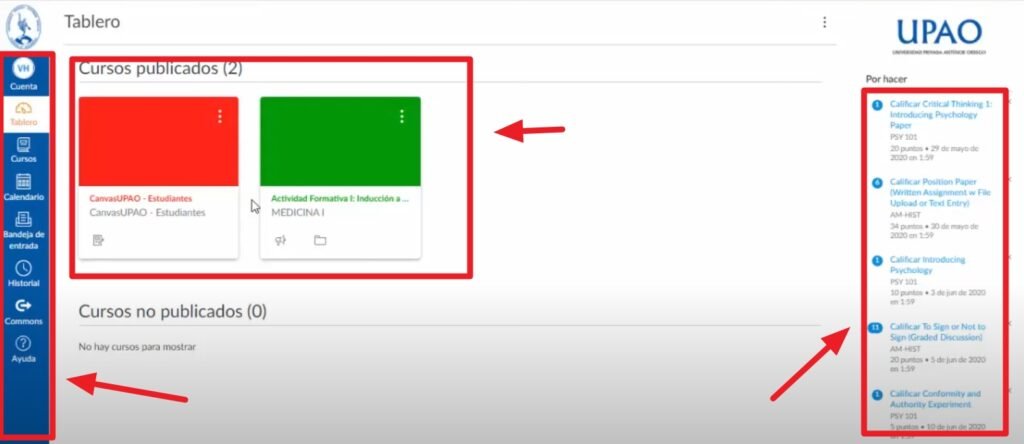
En la parte de arriba de este menú está tu cuenta. Ahí puedes ver tu nombre y cerrar sesión cuando termines. También puedes poner tu foto, contar un poco sobre ti y añadir enlaces que te gusten o te sirvan.
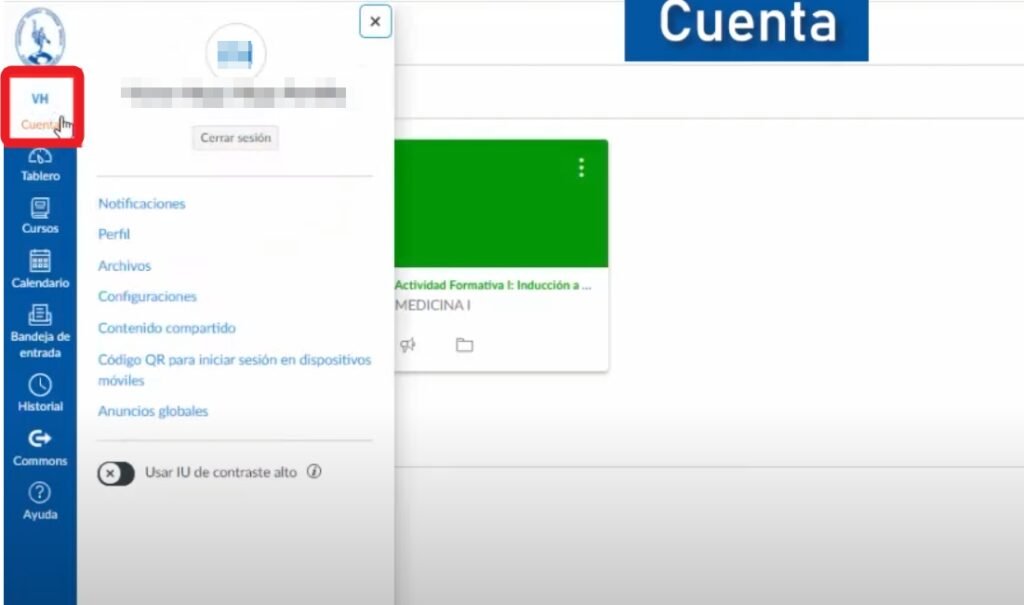
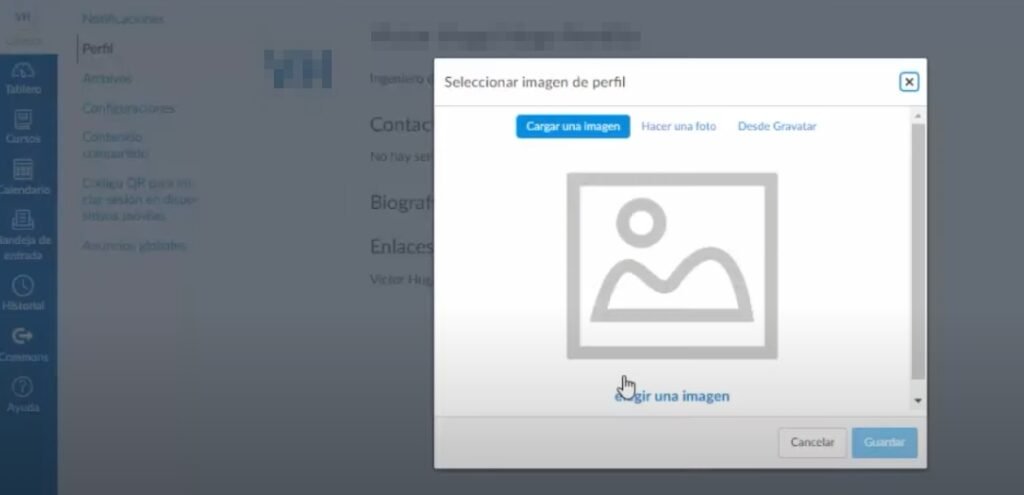
Después, está la parte de notificaciones, donde puedes elegir si quieres recibir mensajes sobre tareas o anuncios del curso. Puedes hacer que estos mensajes te lleguen por correo o que se muestren en tu calendario.
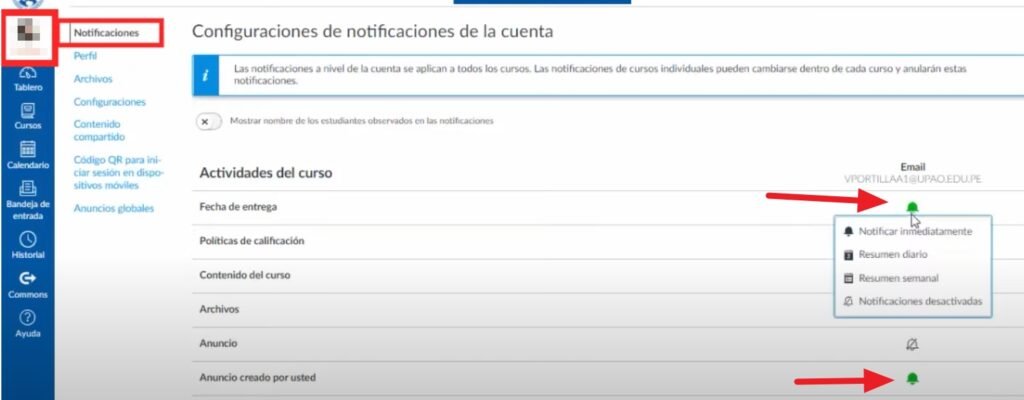
En archivos, puedes subir documentos y guardarlos en carpetas. Así tendrás todo ordenado y a la mano cuando lo necesites.
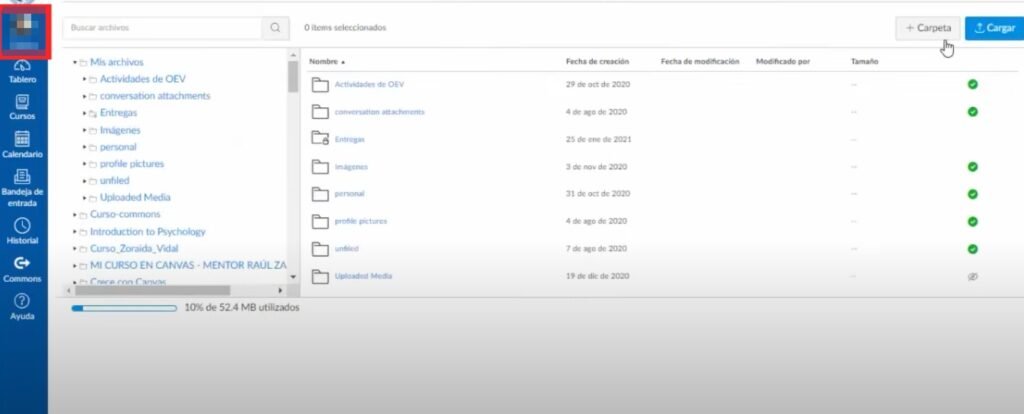
En la sección de configuración, puedes agregar otro correo electrónico si quieres, o conectar tu cuenta con otros servicios como Google Drive. Eso te permite abrir tus archivos de Google desde Canvas, sin tener que salir.
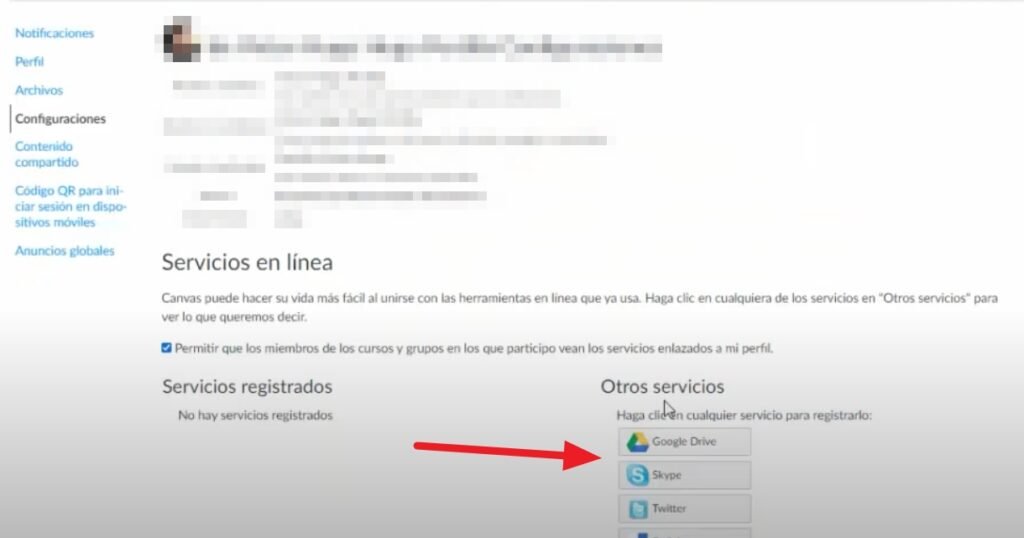
El Tablero de Canvas
Debajo del menú, está el Tablero, como si fuera una pizarra donde ves todos tus cursos. Cada curso tiene su propia tarjeta, como una pequeña ficha. En esa tarjeta puedes ver si hay tareas, archivos, anuncios o foros nuevos.
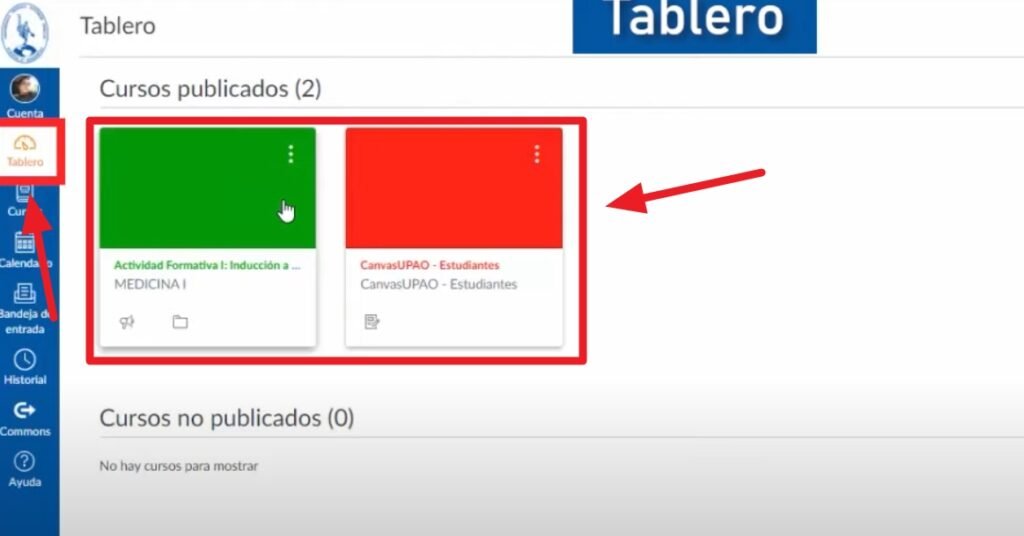
Puedes cambiar de lugar las tarjetas si quieres tener tus cursos favoritos más arriba. También puedes ponerles diferentes colores para identificarlos fácilmente. Si haces clic en “Todos los Cursos”, verás una lista con todos los cursos en los que estás, y puedes organizarlos a tu gusto.
El Calendario
Si quieres saber qué actividades tienes y cuándo debes hacerlas, el Calendario es tu mejor amigo. Ahí puedes ver todos los eventos y tareas de tus cursos. También puedes ver solo los eventos de un curso específico si lo prefieres.
Cada curso puede tener su propio color en el calendario, y tú puedes elegir ese color. Además, puedes añadir tus propias actividades personales, aunque no estén relacionadas con ningún curso.
Y si usas otras apps como Google Calendar, puedes conectar el calendario de Canvas copiando un enlace especial. Así verás todo en un solo lugar.
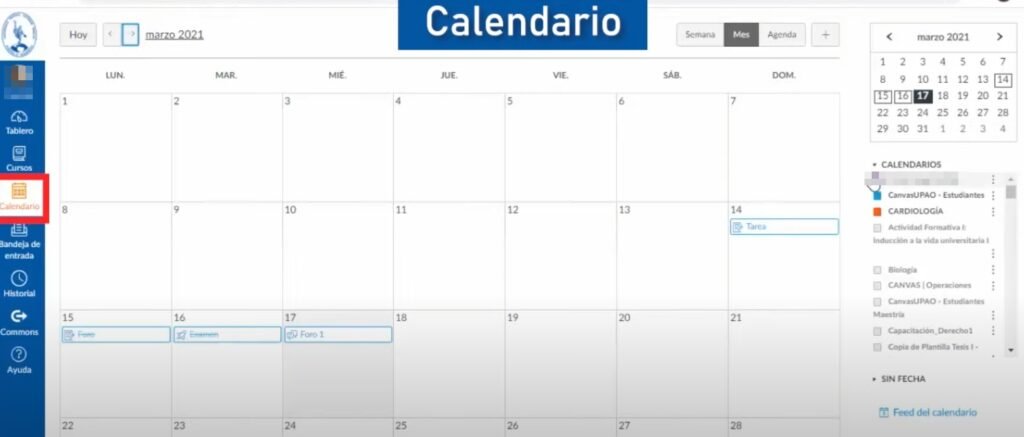
Bandeja de Entrada
La Bandeja de Entrada es como un correo electrónico, pero dentro de Canvas. Aquí puedes enviar mensajes a tus profesores o compañeros de clase. Solo eliges el curso y escribes tu mensaje.
También puedes enviar imágenes, videos o archivos. Y lo mejor es que, si mandas un mensaje desde Canvas, también te llega una copia al correo que tengas registrado. Así no te pierdes de nada.
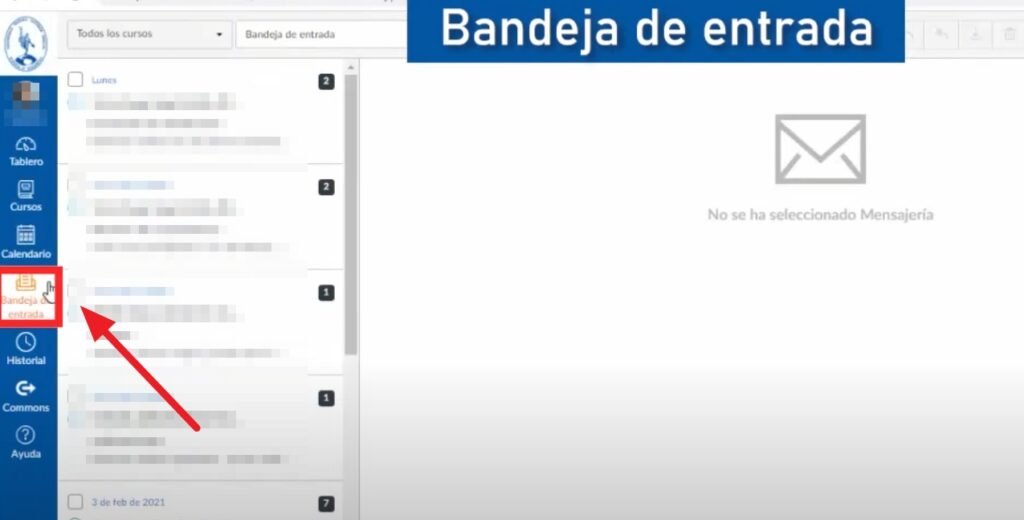
Historial
En la parte de Historial, puedes ver todo lo que hiciste recientemente en Canvas. Esto es útil si quieres recordar qué página visitaste o qué tarea entregaste. Es como un diario de tus pasos dentro de la plataforma.
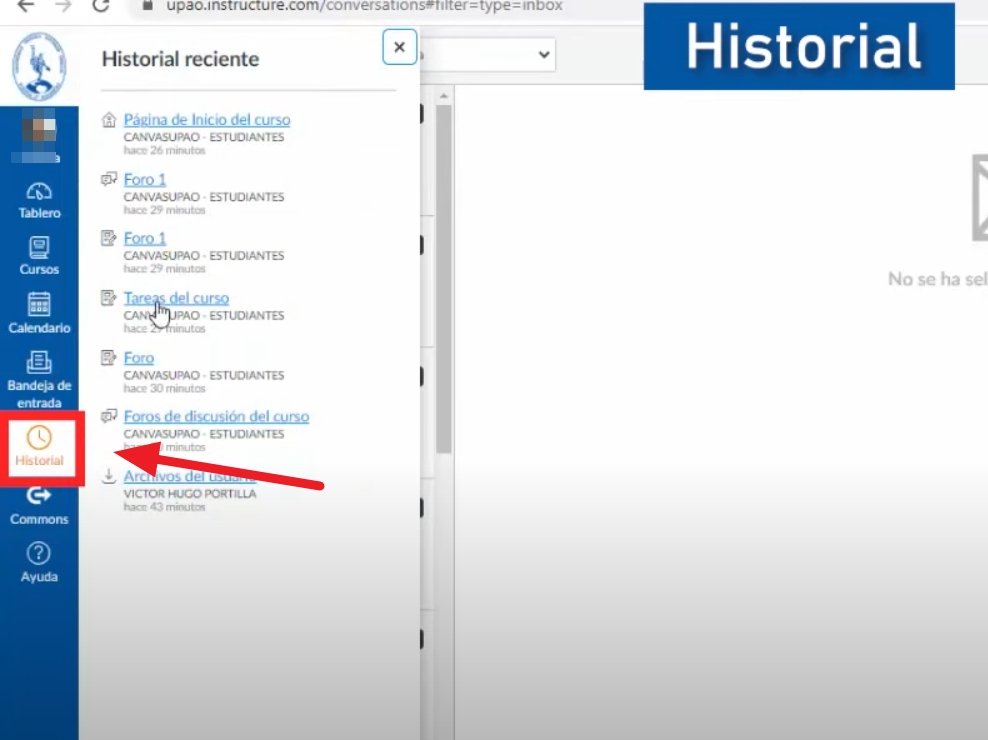
Commons y Ayuda
Por último, está Commons, que es una gran biblioteca donde los profesores pueden compartir cursos, tareas o materiales. Si eres estudiante, sabrás que tus profes también están aprendiendo cosas nuevas todo el tiempo.
Y si necesitas ayuda, hay una sección llamada Ayuda donde puedes hacer preguntas o leer respuestas a dudas comunes. También puedes esconder el menú si te molesta o si quieres ver más grande la pantalla.
